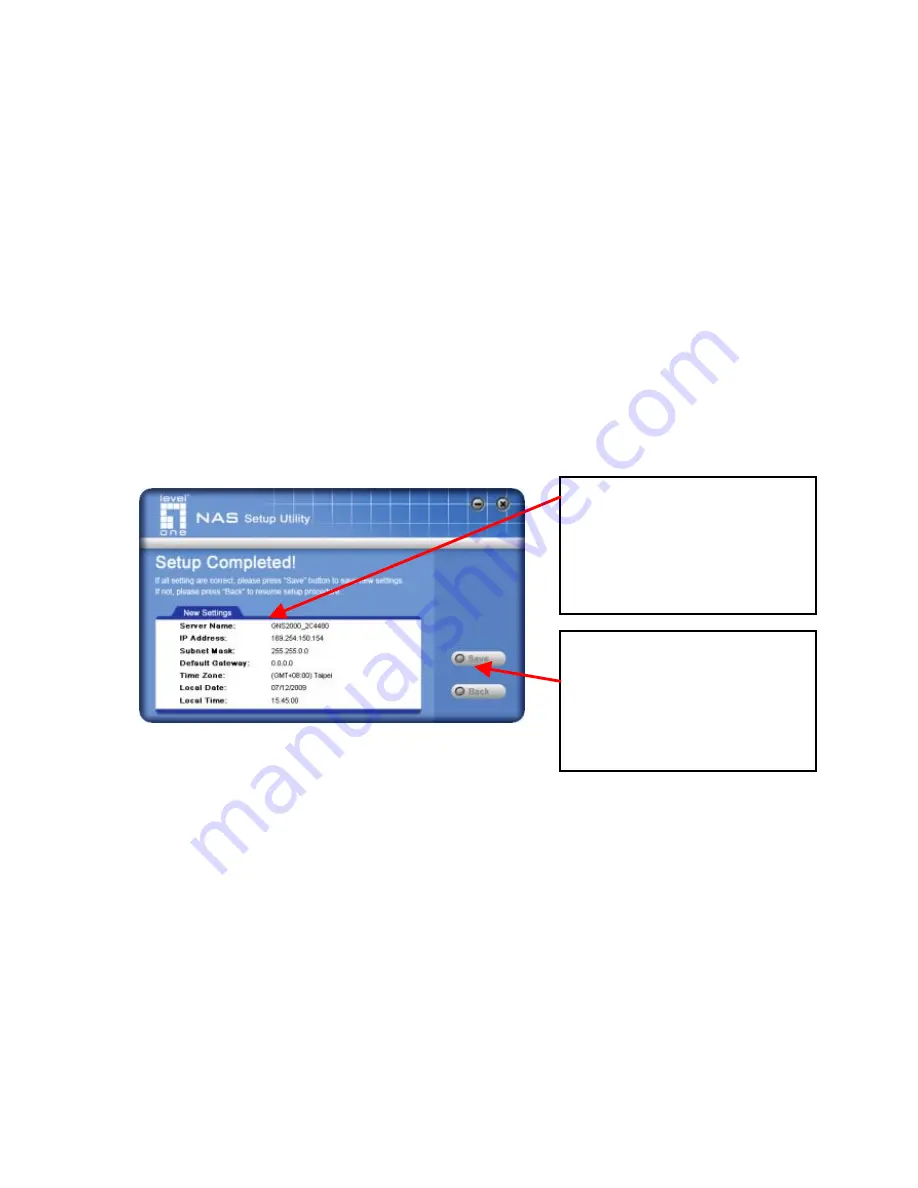
72
Server
Name:
Prikazano je privzeto ime, ki ga lahko
po zelji spremenite.
Workgroup
Name:
Obicajno je to ime delovne skupine , ki
jo puprabljajo racunalniki v omrezju.
Time Zone
Izberite casovni pas s seznama.
Local
Date/Time
Vnesite lokalni datum in uro
(mm/dd/yyyy format).
6.
Kliknite "Next" za nadaljevanje. Pojavilo se bo naslednje
okno.
7.
Kliknite "Save" za shranitev vasih nastavitev GNS-2000.
Na naslednjem oknu kliknite "Exit" za izhod iz nastavitve-
nega programa.
GNS-2000 sedaj deluje.
Prikazane so vse
nastavitve. Preverite in
potrdite s klikom na
“ Save” .
Po shranjevanje, se bo
pojavilo koncno okno.
Kliknite “ Exit” za izhod iz
programa.
Содержание GNS-2000
Страница 4: ...3 Front Panel Rear Panel...
Страница 19: ...18 Vorderseite R ckseite...
Страница 34: ...33 Front Panel Bag Panel...
Страница 49: ...48 Framifr n Bakifr n...
Страница 64: ...63 Pogled spredaj Pogled zadaj...
Страница 78: ...77...
Страница 80: ...79 5 2 Nas Server 6 NAS Server...
Страница 83: ...82 2 NAS USB 3 USB 4 USB USB USB...
Страница 85: ...84 NAS IP NAS Server NAS Server 4 DHCP DHCP Server DHCP server IP IP...
Страница 86: ...85 IP 5...
Страница 87: ...86 Server 6 NAS Server...
Страница 88: ...87 GNS 2000 7 GNS 2000...
Страница 90: ...89 Windows NAS 1 2 3 OK 4 Windows Explorer CD ROM 1 Share Folder Mapping...
Страница 91: ...90 2 GNS 2000 MAS Server 3 4 Windows Explorer NAS WEB interface GNS 2000 Win dows Server admin NAS 1 HTTP...
Страница 92: ...91 GNS 2000 2 GNS 2000 3...
Страница 94: ...93 Panel frontal Panel posterior...
Страница 110: ...109 Pannello frontale Pannello posteriore...
















































